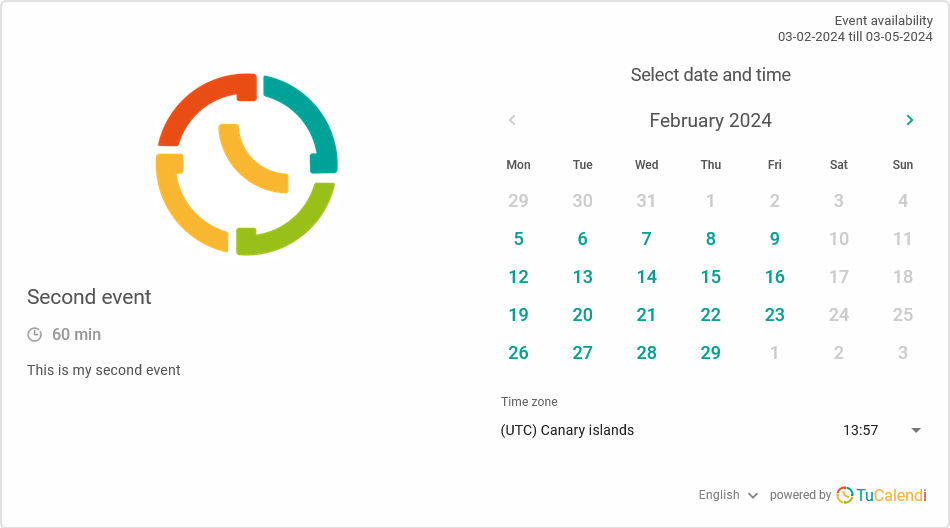Sprachauswahl im Widget zulassen
Du kannst nicht nur die Standardsprache auswählen , die das Widget anzeigt, wenn deine Kunden eine Reservierung bei dir vornehmen, sondern auch die Auswahl von Sprachen im Widget erlauben.
Das heißt, wenn die Standardsprache des Widgets Spanisch ist und du andere Sprachen wie Englisch und Deutsch hinzugefügt hast, können deine Kunden auswählen, in welcher Sprache sie den Kalender sehen.
Um die Sprachauswahl im TuCalendi-Widget zu aktivieren, musst du das Erscheinungsbild des Widgets aufrufen.
Wähle deine bevorzugte oder benutzerdefinierte Vorlage für dein Widget.
Klicke auf das Feld "Sprachauswahl anzeigen":
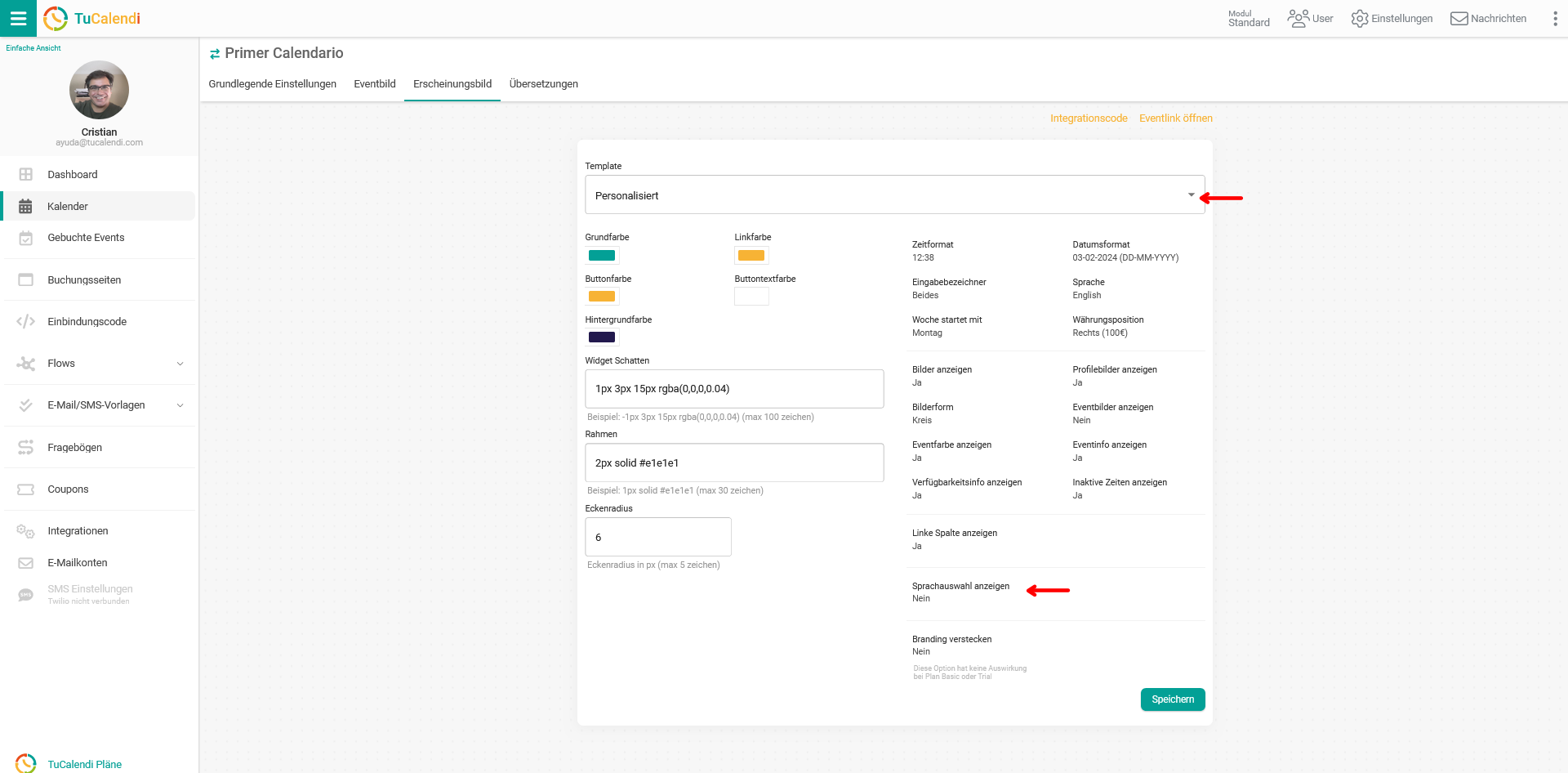
Wähle "Ja" und die Option zum Hinzufügen der Sprachen, die deine Kunden auswählen können, wird angezeigt:
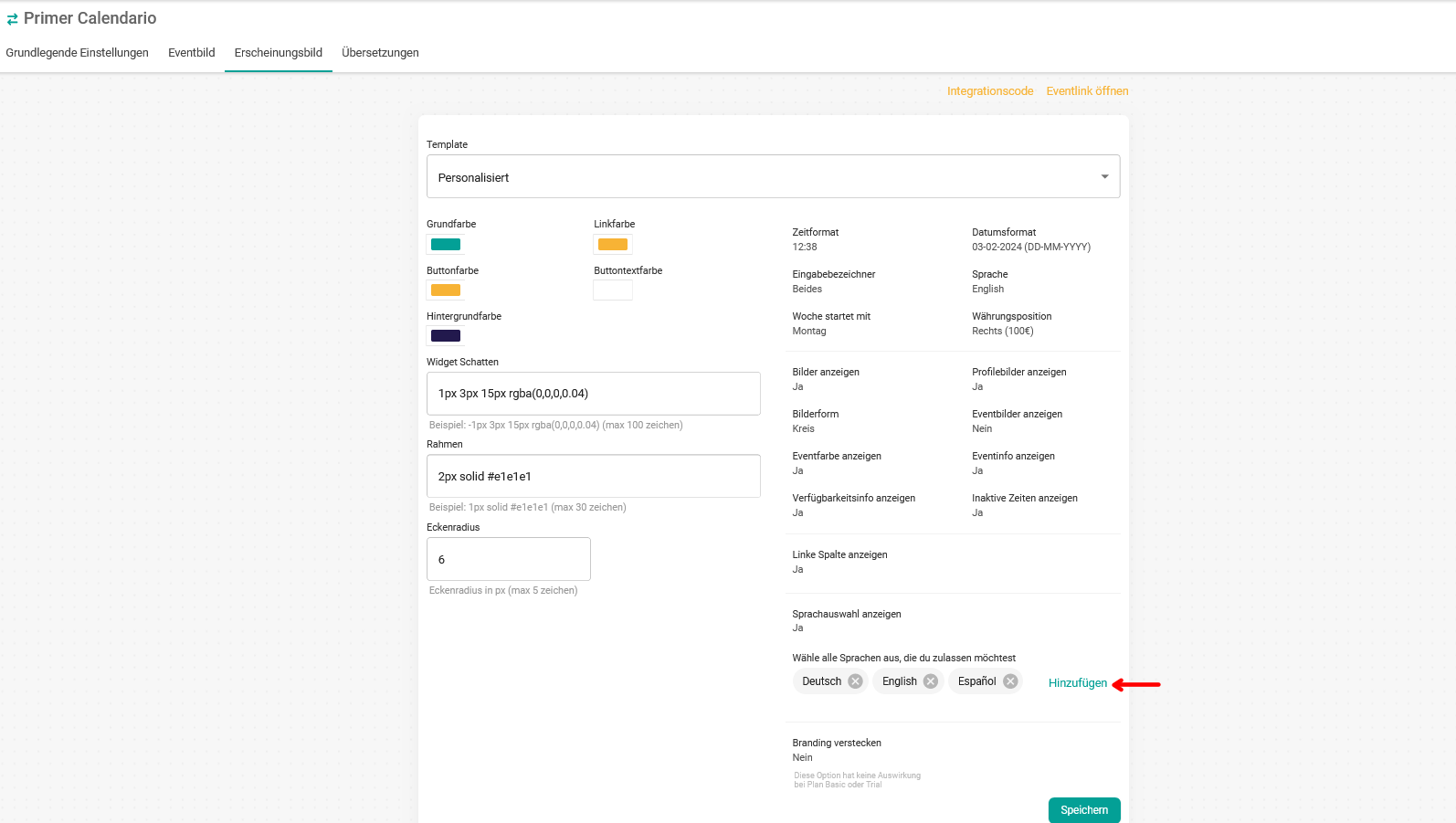
Wenn du auf "Hinzufügen" klickst, werden die verfügbaren Sprachen angezeigt und du musst sie nur noch auswählen.
Damit die von dir vorgenommenen Änderungen wirksam werden, klicke auf "Speichern". Von diesem Moment an können deine Kunden die Sprache wählen, in der die Informationen im Widget angezeigt werden.
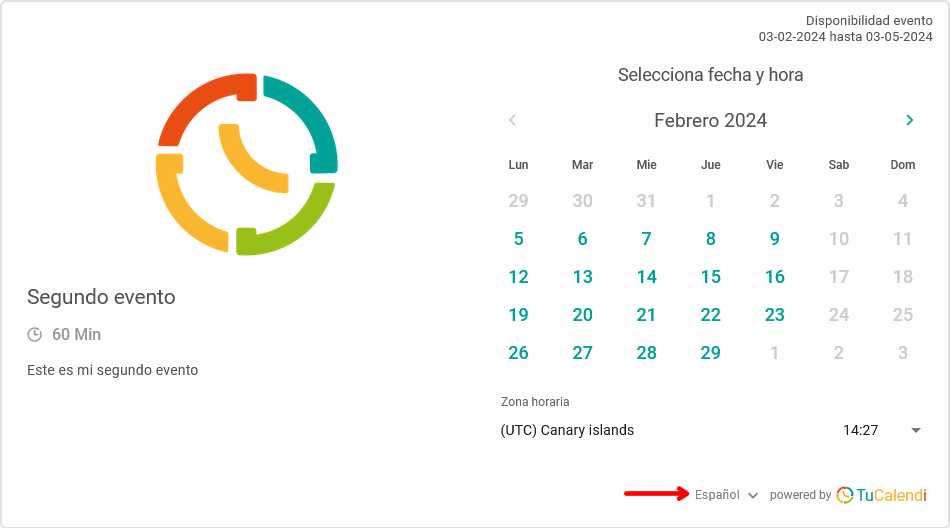 Da unsere Standardsprache Spanisch ist, wird das Widget in Spanisch angezeigt, wenn die Kunden es öffnen. Bei der Anzeige der Sprachauswahl ist es möglich, eine andere der hinzugefügten Sprachen zu wählen.
Da unsere Standardsprache Spanisch ist, wird das Widget in Spanisch angezeigt, wenn die Kunden es öffnen. Bei der Anzeige der Sprachauswahl ist es möglich, eine andere der hinzugefügten Sprachen zu wählen.
Wenn du die englische Sprache auswählst, schaltet das Widget automatisch auf die gewählte Sprache um.